IDEA教程 - 如何安装IDEA插件?如何使用IDEA插件?_IDEA插件

本文主要教大家如何在 IDEA 中安装插件?以及安装好了的插件如何使用?
1、如何安装插件?
插件安装面板-Plugins
Windows:IntelliJ IDEA -> Preferences -> Plugins
Mac:File -> Settings -> Plugins
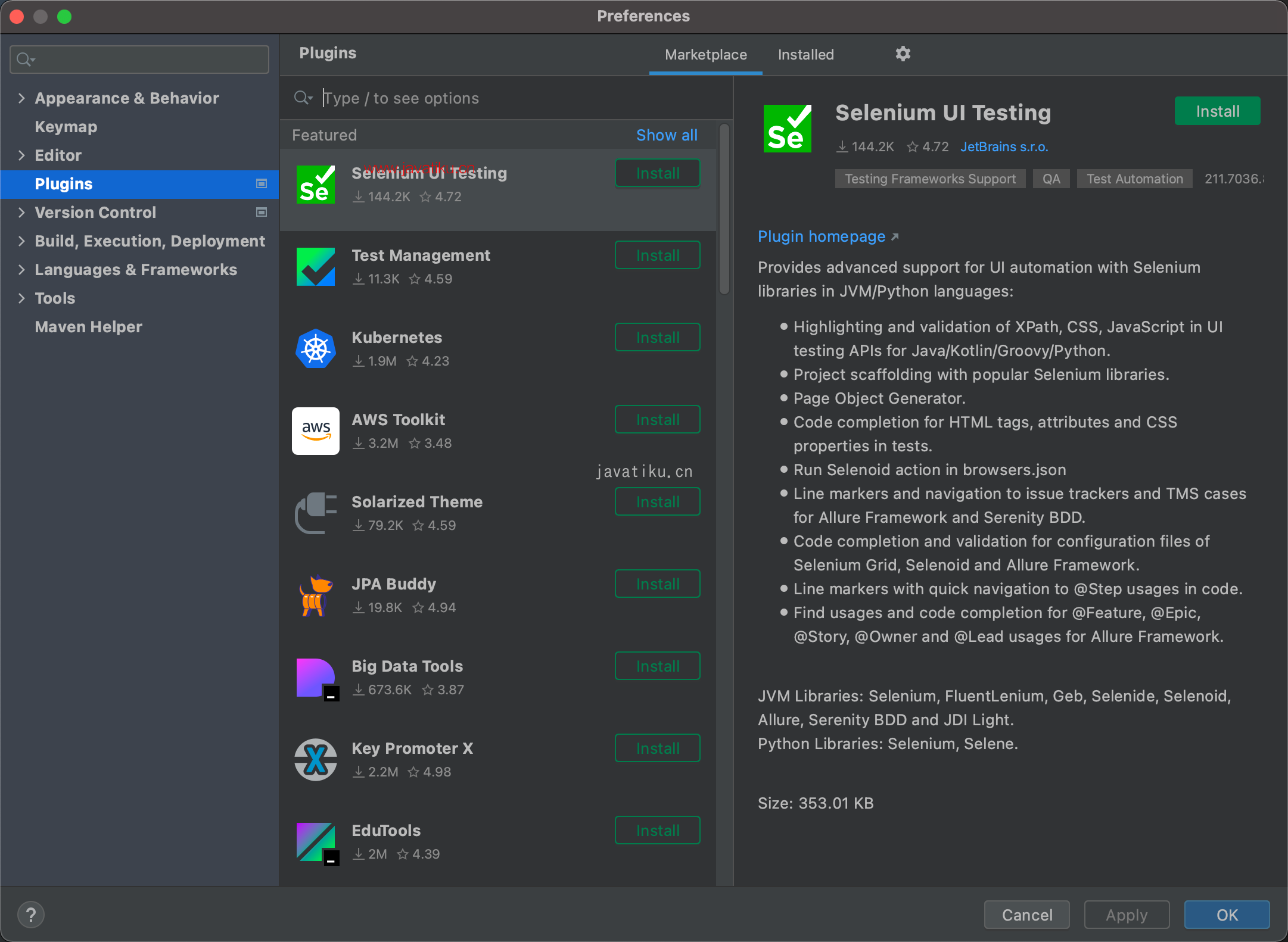
在线安装
我们可以直接在 Plugins 中,选择 Marketplace 再搜索你想要的插件,然后点击 Install 安装就行。
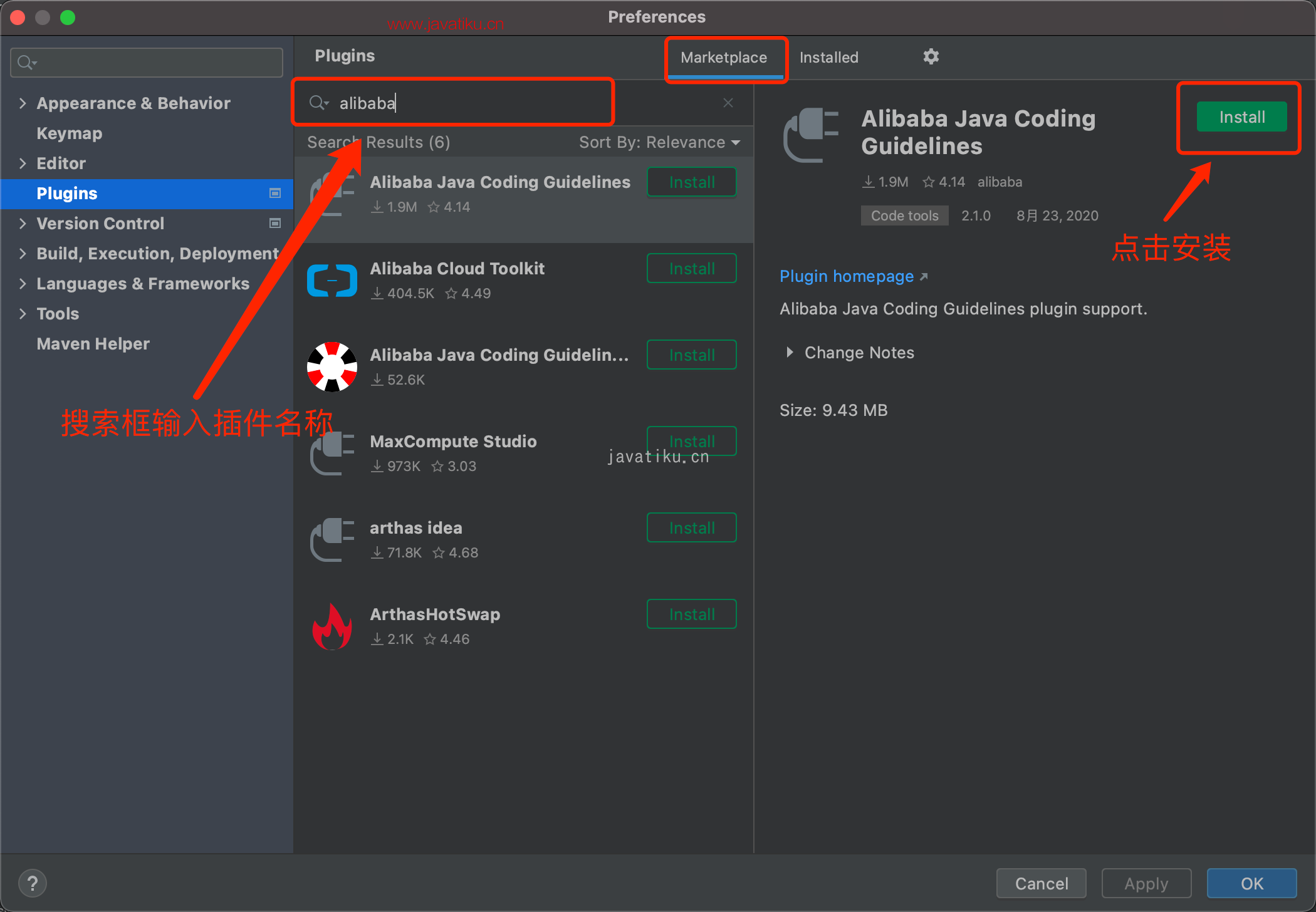
安装完后会显示 Restart IDE 绿色按钮,点击重启 IDEA,插件就生效了。
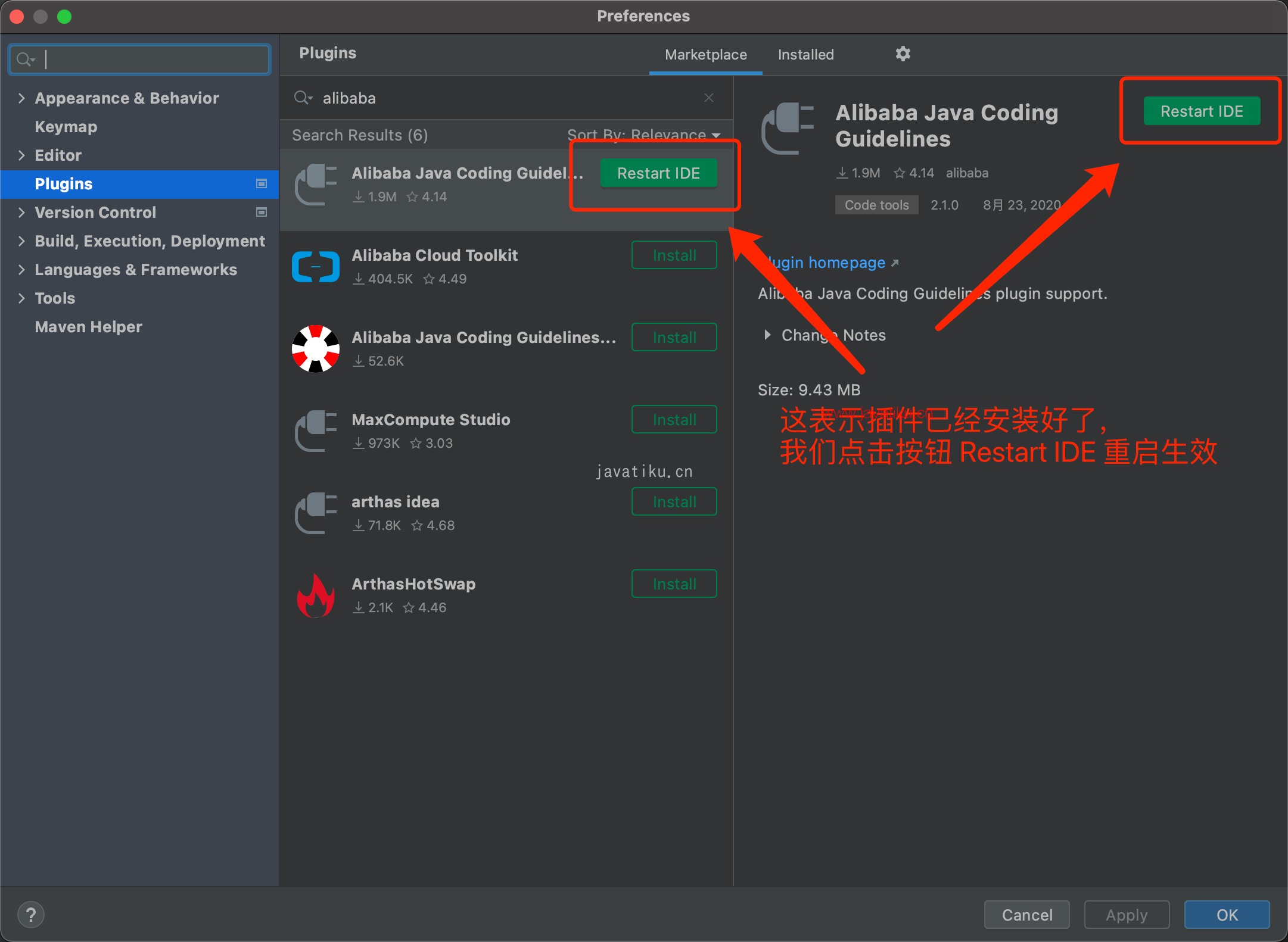
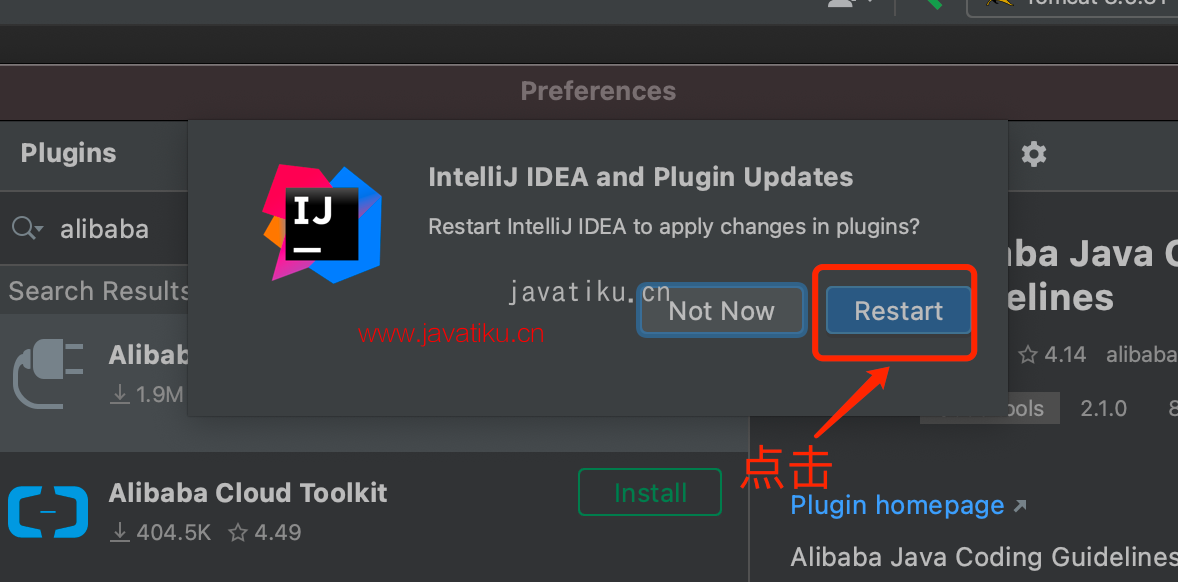
离线安装
除了在线安装,我们还可以通过添加本地的插件文件来安装插件,也就是离线安装。
点击图示的按钮 --> Install Plugin from Disk... ,然后选择你的本地插件文件安装就行。
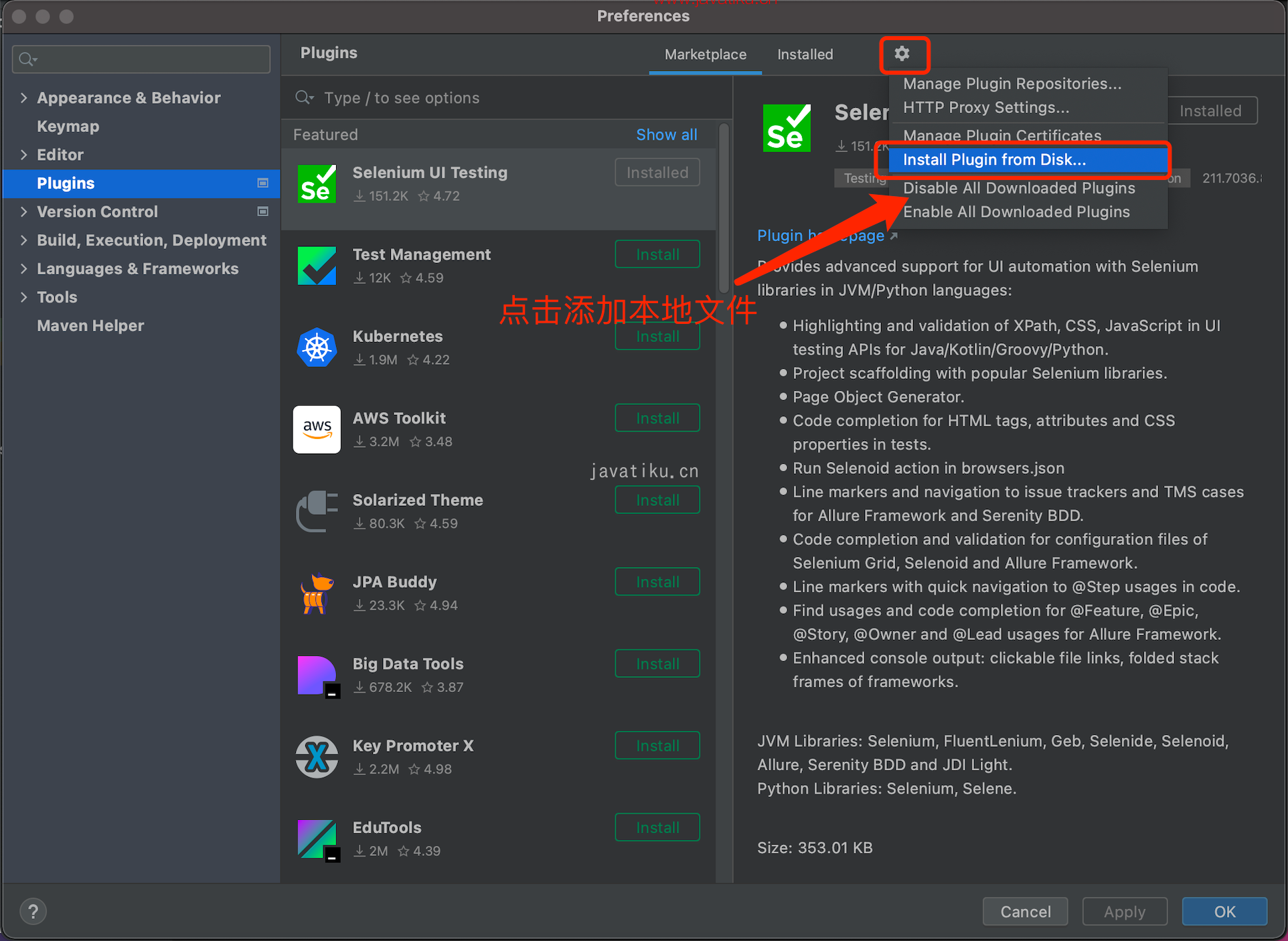
同样的,安装完后会显示 Restart IDE 绿色按钮,点击重启 IDEA,插件就生效了。
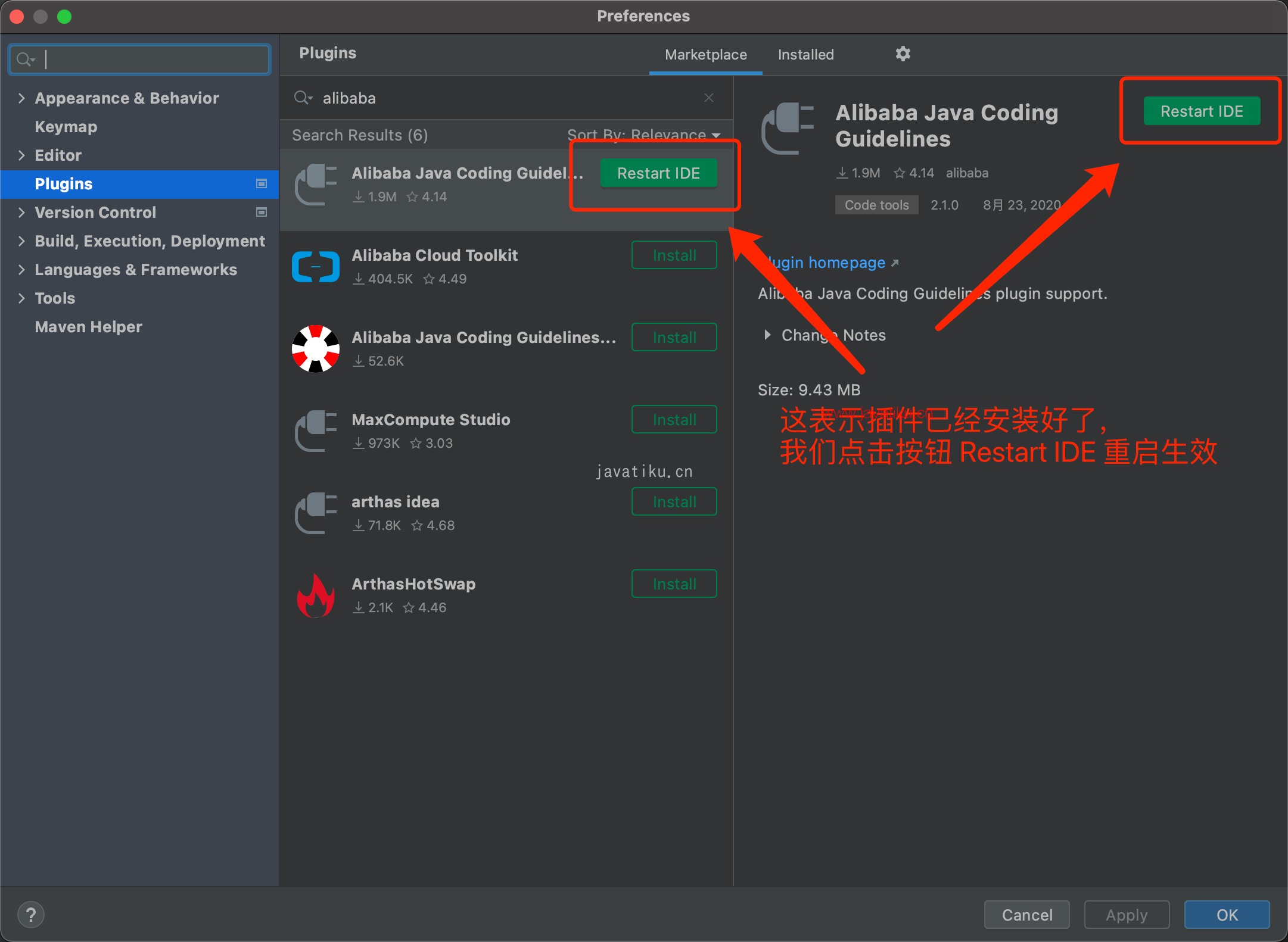
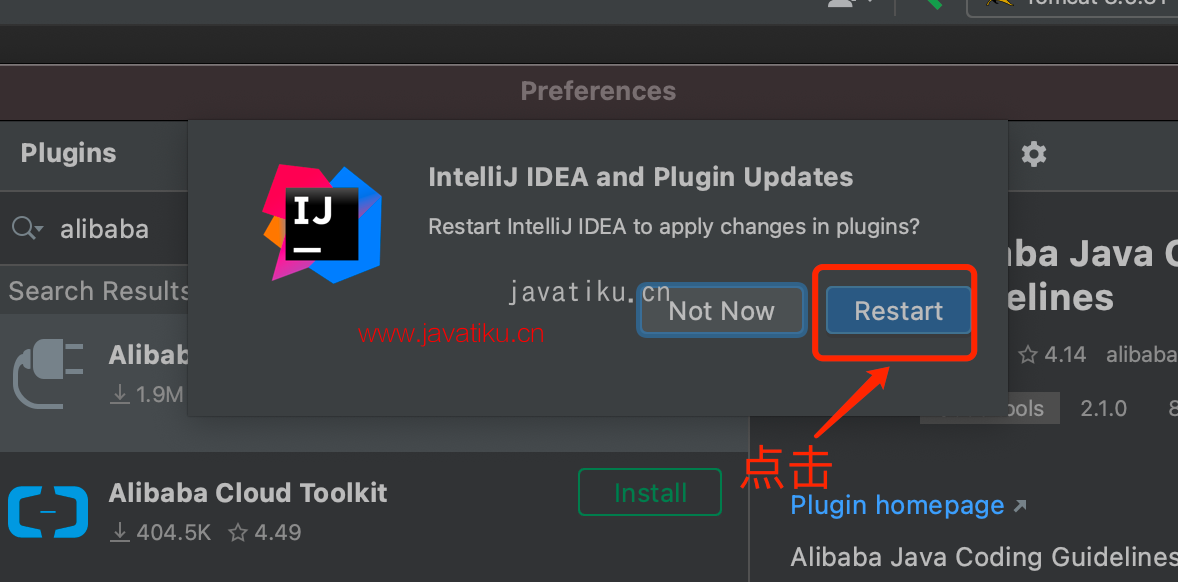
查看已安装的插件
不管是用上面哪一种方式安装的插件,在安装之后,我们都是可以查看到的,
打开 Plugins 主面板,按照图示点击 Installed ,就可以看到所有我们安装的插件。
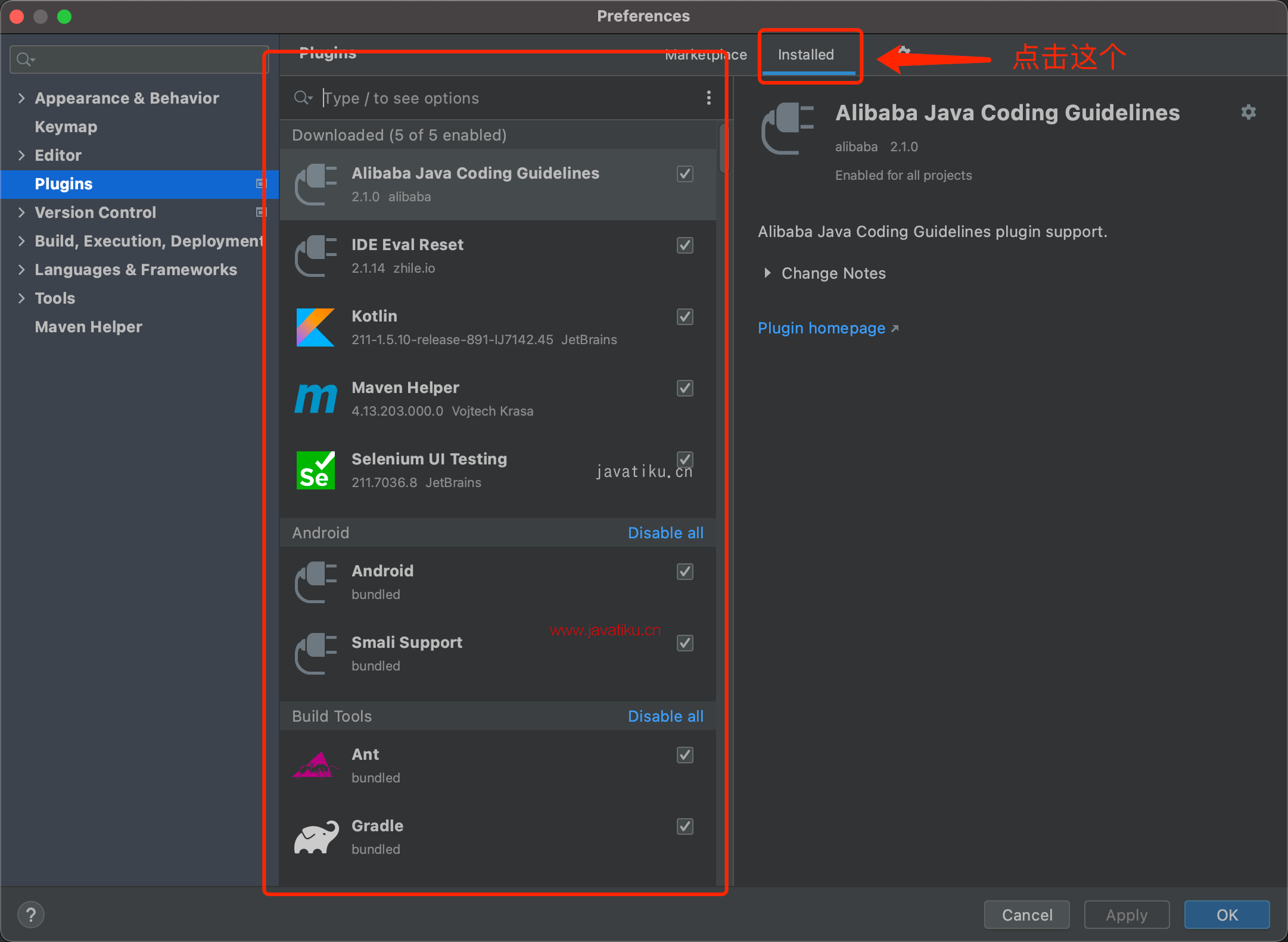
2、如何使用插件?
不同的插件,使用方法也是不同的,下面我以 阿里巴巴代码规范检查插件 Alibaba Java Coding Guidelines 为例给大家做讲解。
点击 IDEA 上方菜单栏 Tools --> 阿里编码规范 --> 打开实时监测功能,这样我们就正式启动插件了。
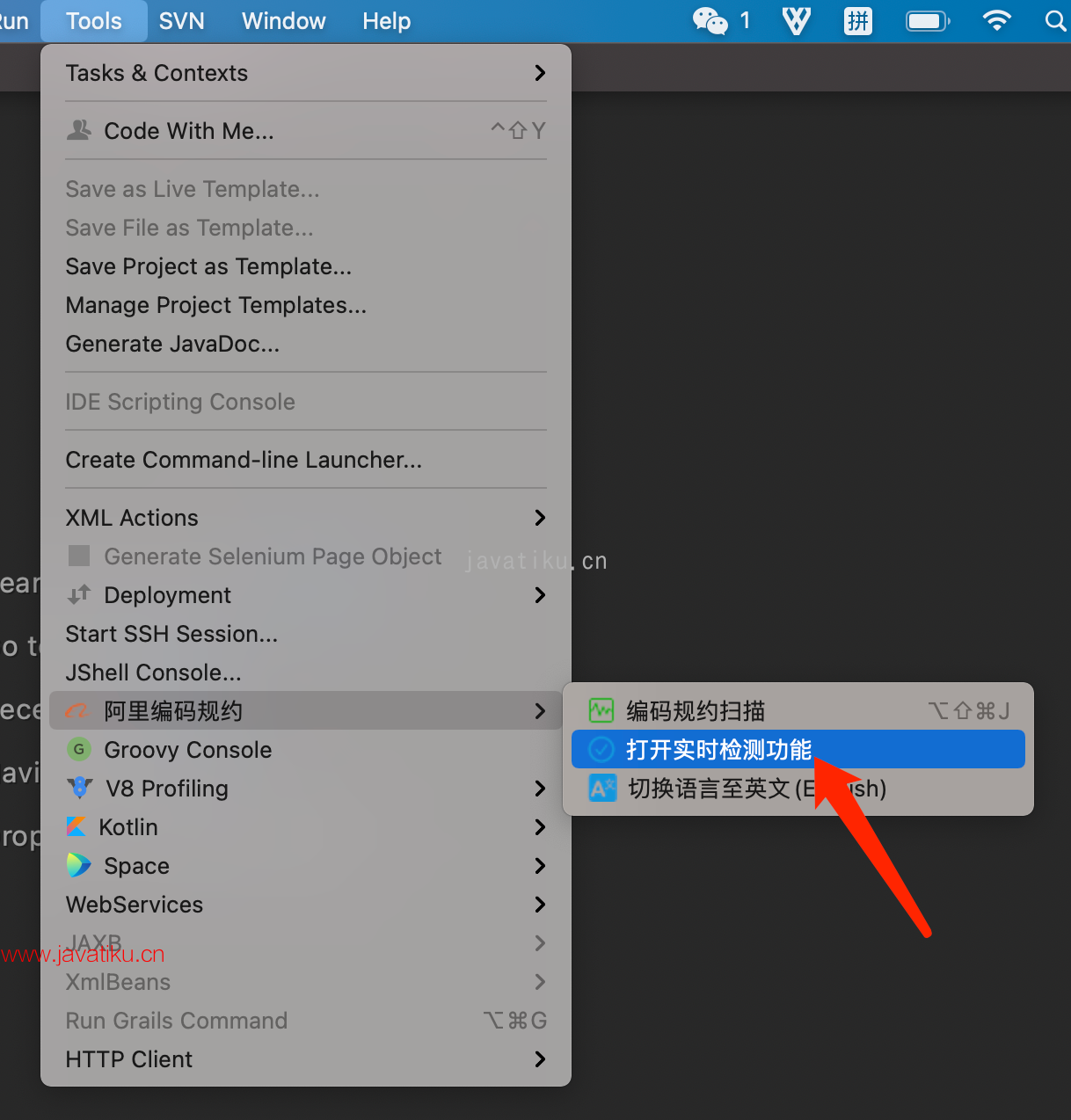
打开功能之后,当我们的代码语句有不规范的地方,该插件都会提示我们,并且告知规范写法。
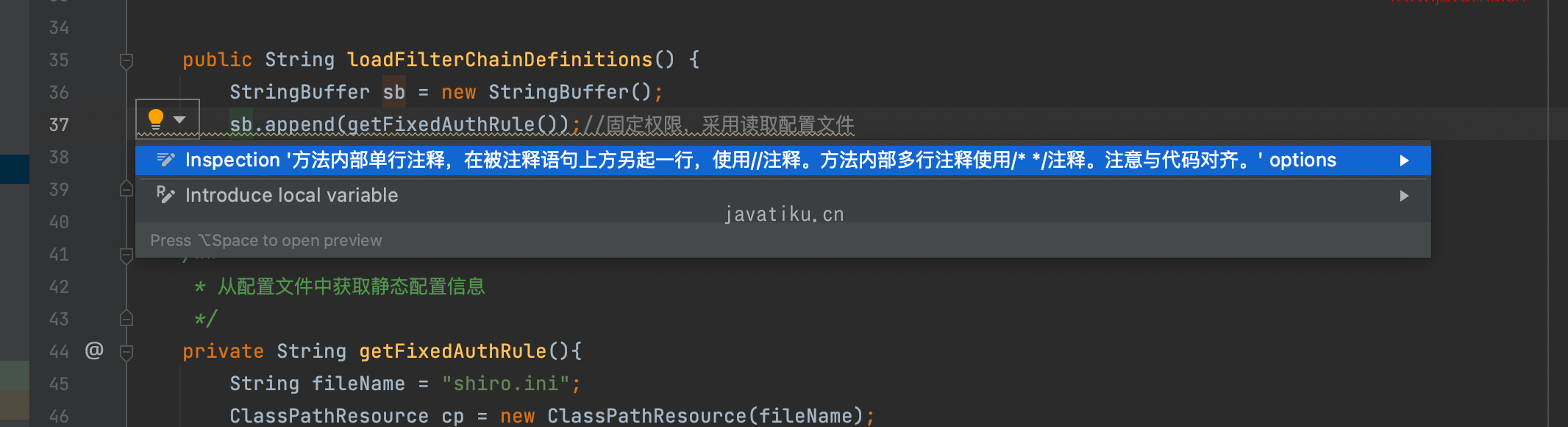
想了解更多idea的“骚操作”,请查看:IDEA教程



